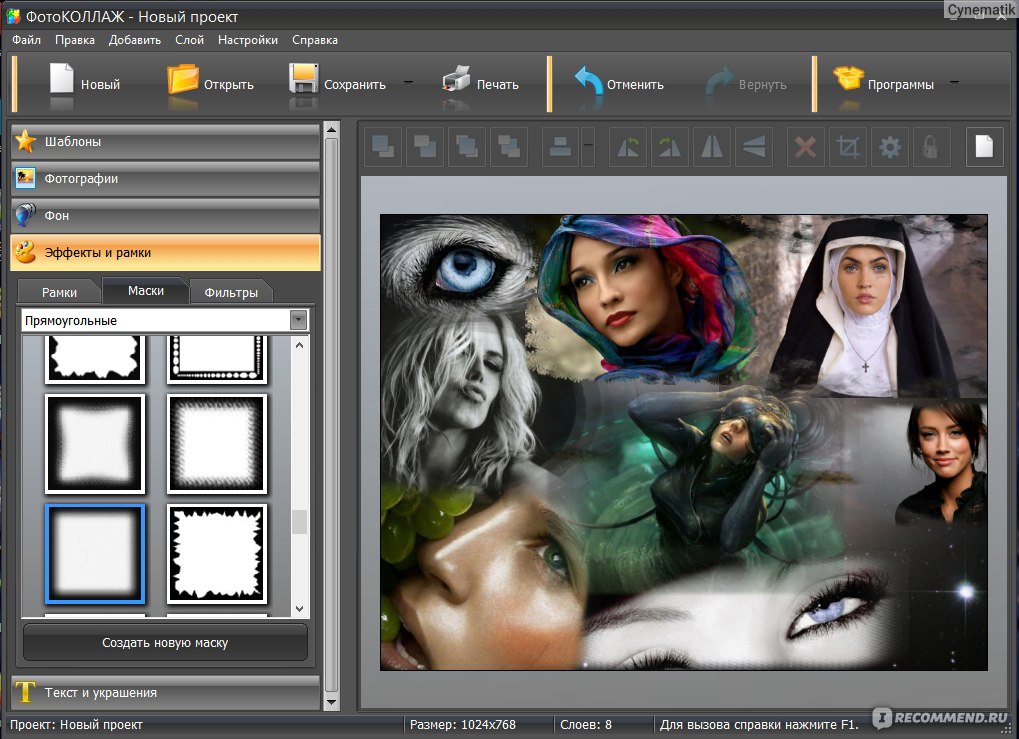Создание коллажей: Сделать коллаж онлайн бесплатно
Создание коллажей. 500 лучших программ для Windows
Создание коллажей
Многие периодические издания сегодня украшают свои страницы различными коллажами, составленными из фотографий. Подобное можно делать и пользователям для создания коллажей совершенно не обязательно разбираться в тонкостях работы графических редакторов, все наглядно представлено, просто в освоении и гарантирует первоклассный результат.
PhotoMix
Производитель Тип ОС Язык Размер, Мбайт Домашняя страница fCoder Group, Inc. sw Windows 98/Me/2000/XP англ. 9,48 http://wwwphotomix.comУтилита с простым названием и непростыми возможностями позволит сделать из обыденных вещей что-то оригинальное. Программа поддерживает более 50 форматов графических файлов, в том числе JPEG, GIF, TIFF, BMP, WMF, EMF, PCX, RAW, MNG, JNG, PSD, PCD, ICO, CUR, TGA, SGI, MAC. Интерфейс программы разделен на две взаимозаменяемые части: окно предварительного просмотра коллажа и окно Resources (Ресурсы) с различными вкладками эффектов (рис.
Рис. 8.4. Окно программы PhotoMix
Именно окно Resources (Ресурсы) является рабочим инструментом программы. Оно разделено на следующие вкладки:
? Photos (Фотографии) — позволяет загрузить в программу файлы для создания проекта;
? Borders (Рамки) — основополагающая вкладка Resources (Ресурсы), позволяющая применять к выбранным фотографиям различные типы эффектов, расположенных на нескольких палитрах;
? Compositions (Композиции) — содержит множество шаблонов коллажей, выбрав из списка любой из которых достаточно перетащить фотографии в соответствующие рамки — и коллаж готов.
Такой визуальный откат не перегружает пользователя мыслями о количестве добавленных эффектов и дает ему возможность творить. Дополнительно в программе присутствуют возможности изменения размеров нового проекта, вывода фото на печать и установки коллажей в качестве обоев Рабочего стола.
При наличии фантазии и воображения разобраться с программой можно довольно быстро, как и создать свой первый коллаж, после чего экспортировать его в любой поддерживаемый графический формат: растровый или векторный.
Незарегистрированная версия программы работает в демонстрационном режиме и не позволяет сохранять коллажи, создавать обои и печатать фотографии.
AKVIS Chameleon
Производитель Тип ОС Язык Размер, Мбайт Домашняя страница AKVIS LLC. sw Windows 98/Me/NT/2000/XP/Mac OS X рус., англ. 4,77 http://akvis.comAKVIS Chameleon является плагином к графическим редакторам. Коллажи создаются путем имплантации объектов в исходное изображение. Плагин совместим с такими программами, как Adobe Photoshop (от пятой версии и выше), Photoshop Elements, JASC Paint Shop Pro (версии 6, 7, 8) и Ulead Photoimpact.
Особенность данного плагина — в отсутствии интерфейса. Для создания коллажа его можно вызвать через меню  При этом плагин автоматически сгладит границы между изображениями и оптимизирует сочетание цветовой палитры вставленного графического объекта с гаммой основного снимка. Плагин можно применять также для переноса объектов из одного изображения в другое и для маскировки дефектов рисунка.
При этом плагин автоматически сгладит границы между изображениями и оптимизирует сочетание цветовой палитры вставленного графического объекта с гаммой основного снимка. Плагин можно применять также для переноса объектов из одного изображения в другое и для маскировки дефектов рисунка.
Незарегистрированная версия плагина полнофункциональна 10 дней.
Создание
Создание Глупо нырять с десятиметровой вышки, даже не научившись плавать. Точно так же неразумно пытаться сделать что-либо, напоминающее хорошую презентацию, не изучив все возможности предлагаемого инструмента. Начнем с алфавита: для создания очередного набора слайдов
Создание
Создание
Начнем с самой простой и очевидной задачи – создание личного сайта «с нуля». Для этого необходимо направить свой браузер по вполне очевидному (надеюсь, к последней главе книги подход Google к адресации стал более чем понятен!) адресу http://sites.google.com, не забыв привычным
Для этого необходимо направить свой браузер по вполне очевидному (надеюсь, к последней главе книги подход Google к адресации стал более чем понятен!) адресу http://sites.google.com, не забыв привычным
Создание
Создание Прежде чем приступить непосредственно к формированию веб-страниц, необходимо подготовить содержимое будущего сайта (текст, изображения и пр.). Ведь согласитесь, было бы глупо создавать сайт ни о чем. Поэтому будем считать, что вся необходимая для наполнения
Создание маски
3.
 4. Создание группы
4. Создание группы3.4. Создание группы Каждый пользователь принадлежит к одной или более группам. Группы используются для того, чтобы пользователи, принадлежащие одной группе, могли работать с общими файлами. Например, в группу user входят пользователи ivanov и petrov, а пользователь sidorov входит в
Создание формы
Создание формы Для создания новой формы VBA выберите Insert=UserForm из меню редактора Visual Basic или из контекстного меню (вызываемого щелчком правой кнопки мыши) в окне проводника проектов. Новая форма (точнее, заготовка новой формы) появится в специально созданном для нее окне, а
Создание методов
Создание методов
Методы представляют собой обычные процедуры типов Sub и Function, которым выпало разместиться в модуле класса. Конечно, в большинстве случаев метод должен делать нечто, напрямую связанное с самим объектом, преобразуя данные, хранимые объектом. Но, при желании,
Но, при желании,
6.6. Создание формул
6.6. Создание формул Формула является основным средством для анализа данных. С помощью формул можно складывать, умножать и сравнивать данные, а также объединять значения. Формулы подчиняются определенному синтаксису, в который входят знак равенства (=), вычисляемые
7.1. Создание презентации
7.1. Создание презентации Процесс создания презентации в Microsoft Power Point состоит из следующих этапов:• выбор общего оформления;• добавление новых слайдов и их содержимого;• выбор разметки слайдов;• изменение при необходимости оформления слайдов;• изменение цветовой
Создание коллажей
Создание коллажей
Если вы решили создать коллаж, который никоим образом не получится создать при помощи одной только съемки заготовленной композиции, то можно попробовать сделать коллаж – комбинацию фрагментов различных изображений. Каждый из вас хотя бы раз имел дело
Каждый из вас хотя бы раз имел дело
Автоматически создавайте коллажи в масштабе с помощью Cloudinary
Вы когда-нибудь представляли себе, что можете оказывать творческое воздействие исключительно техническими средствами? С помощью простого вызова API вы теперь можете создавать красивые визуальные мультимедийные коллажи для своего бизнеса, маркетинговой команды или клиентов. Добавьте в смесь немного искусственного интеллекта Cloudinary, и вы сможете автоматически создавать коллажи в масштабе с неизвестными входными данными, которые так же хороши, как и сделанные на заказ.
Читать этот блог:
- Узнайте, как вы и ваша команда по маркетингу можете использовать функцию создания коллажей Cloudinary
- Узнайте, как создавать коллажи, и посмотрите демоверсию в реальном времени
- Узнайте о функциях, обеспечивающих автоматическое создание качественных коллажей в масштабе
Вы также можете прочитать о том, как эта очень крутая функция была разработана за кулисами.
Коллаж содержит набор изображений, рассказывающих историю в визуально привлекательной форме. По этой причине привлекательный красочный коллаж легко привлекает внимание зрителей. Кроме того, коллажи более стильны и эффектны, чем обычные изображения, и их следует использовать, когда одного изображения недостаточно, а видео — излишеством.
Вот несколько способов использования коллажей для повышения конкурентоспособности:
- Отображение нескольких аспектов продукта на одном изображении
- Продвижение вашего бренда
- Автоматическое создание баннеров, изображений заголовков электронных изображения профиля
А вот образец коллажа, который рассказывает историю:
В этой демонстрации показан пользовательский интерфейс для создания коллажей. Нажмите на изображение ниже, чтобы запустить его.
Пользовательский интерфейс позволяет компоновать коллаж, перетаскивая изображения в ячейки шаблона. Если вы хотите, чтобы изображение занимало несколько ячеек, перетащите изображение из своей ячейки в другую.
create_collage с манифестом JSON, указывающим изображения и макет для использования в коллаже.И вуаля! Вы создали коллаж всего за несколько секунд.
Щелкните изображение, чтобы запустить демонстрациюВы можете создать аналогичный пользовательский интерфейс для своих клиентов, чтобы создавать коллажи, например, с созданным пользователем содержимым. Кроме того, вы можете включить множество дополнительных параметров для управления макетом и форматированием (например, цвет, количество строк и столбцов и т. д.). Ваши клиенты могут использовать свои новые коллажи на своих веб-сайтах или для любых других целей.
Функция коллажа Cloudinary состоит из шаблона, состоящего из строк и столбцов одинакового размера, например, показанного ниже:
Сначала выберите количество строк и столбцов для вашего шаблона. Затем выложите изображения. Изображения могут занимать более одной ячейки, поэтому вы можете изменять их размеры. В частности, чем больше строк и столбцов вы создаете в шаблоне, тем больше у вас контроля над размером ваших изображений. Например, удвоение количества строк и столбцов позволяет вам увеличивать и уменьшать размер ваших изображений на более детальном уровне.
Затем выложите изображения. Изображения могут занимать более одной ячейки, поэтому вы можете изменять их размеры. В частности, чем больше строк и столбцов вы создаете в шаблоне, тем больше у вас контроля над размером ваших изображений. Например, удвоение количества строк и столбцов позволяет вам увеличивать и уменьшать размер ваших изображений на более детальном уровне.
Вы отправите манифест JSON с вызовом API, чтобы указать шаблон , ресурсы и форматирование.
В следующем примере ключ шаблона создает макет, показанный выше. Следующие несколько ключей определяют его форматирование:
manifest_json={
"шаблон": [[1,1,2,3,4,4],
[1,1,5,5,4,4],
[6,6,5,5,4,4],
[6,6,7,7,4,4]],
"ширина": 600,
"высота": 400,
«столбцы»: 6,
«ряды»: 4,
"разнос": 7,
"цвет": "коричневый", Язык кода: JavaScript (javascript) Остальная часть манифеста JSON передает активы (изображения) и форматирует их.
Вы будете передавать изображения в виде массива. Кроме того, порядок ваших изображений в массиве определяет их место в шаблоне: первое изображение будет помещено в обозначение «1» шаблона, второе изображение будет помещено в обозначение «2» и так далее.
Кроме того, вы можете передавать преобразования по умолчанию, которые применяются ко всем активам. Вы также можете указать преобразования для каждого актива в отдельности, включая умную обрезку:
"assetDefaults": { "вид": "загрузить", "обрезать": "заполнить", "гравитация": "по центру" },
"assets": [{ "media": "docs/sample1", "crop": "pad", "gravity": "center", "color": "auto" },
{ "media": "docs/sample2", "crop": "pad", "gravity": "север", "color": "красный" },
{ "media": "docs/sample3", "crop": "pad", "gravity": "юго-запад", "color": "#FEB61F" },
{ "media": "docs/sample4", "gravity": "auto", "color": "#FEB61FC2" },
{ "media": "docs/sample3", "gravity": "auto", "color": "auto" },
{ "media": "docs/sample3", "crop": "pad", "gravity": "восток", "color": "синий" },
{ "media": "docs/sample3", "crop": "pad", "gravity": "юг", "color": "серебро" }] Язык кода: JavaScript (javascript) Полную информацию о том, как создать манифест JSON и как отправить вызов API, см. в документации.
в документации.
Что делать, если ваши клиенты хотят создать отдельный коллаж для каждого из своих продуктов? Кроме того, что, если ваша команда хочет создавать баннеры для каждой отдельной кампании?
С помощью Cloudinary вы можете написать код для автоматического создания коллажей в нужном масштабе. В частности, ИИ Cloudinary может автоматически выбирать, размещать и форматировать неизвестные изображения.
Cloudinary может автоматически выбирать изображения для коллажа на основе цветов, отображаемых объектов, отображаемых лиц и многих других критериев.
В этой демонстрации показано, как Cloudinary может выбирать изображения, содержащие указанные объекты. Когда вы нажмете Generate , Cloudinary создаст коллаж, используя только изображения с обувью.
В демонстрации используется метод обновления из Admin API для автоматической пометки изображений на основе обнаруженных объектов. Далее он помещает изображения с тегом «обувь» в коллаж.
После выбора изображения пришло время его форматирования. Как определить порядок и размер изображения? Кроме того, как следует обрезать изображения?
Спросите у отдела маркетинга. Может быть, пейзажные изображения должны занимать две соседние ячейки, а портреты всегда должны занимать две ячейки одна над другой? Или, может быть, ваша маркетинговая команда хочет, чтобы изображения были упорядочены в соответствии с их цветом? Возможно, вы отформатируете свои изображения на основе содержащихся в них объектов.
Найдите ориентацию вашего изображения, цветовую схему, обнаруженные лица и многое другое с помощью конечной точки ресурса Admin API и используйте искусственный интеллект Cloudinary для обнаружения определенных объектов на ваших изображениях. Затем используйте эти данные для форматирования любого изображения.
Как обеспечить полную видимость наиболее важных частей изображения? Вам придется обрезать эти неизвестные изображения, чтобы они поместились в их ячейки.
Хорошие новости! ИИ Cloudinary гарантирует сохранение всех важных частей ваших изображений, когда вы автоматически создаете коллажи в масштабе. Кроме того, подписавшись на надстройку Cloudinary AI Content Analysis, вы сможете использовать параметрgravity для указания объектов, которые вы хотите сохранить.
Например:
- Чтобы сохранить центр изображения, используйте
"гравитация": "центр". - Чтобы сохранить самую важную часть изображения на основе ИИ Cloudinary, используйте
"гравитация": "авто". - Чтобы сохранить определенные объекты, такие как автомобили, собаки или даже кухонные приборы, используйте
«гравитация»: «лица» , «гравитация»: «собаки»и т. д.
Следующая демонстрация показывает автоматическое форматирование и интеллектуальное кадрирование. Он показывает коллекцию изображений, в том числе одно с лицом. Когда вы нажимаете кнопку Кнопка Generate , создается коллаж, лицо которого автоматически размещается спереди и в центре.
- Метод ресурса API администратора возвращает информацию о каждом изображении, в том числе о том, содержит ли изображение лицо. Затем приложение использует эти данные, чтобы выбрать изображение с лицом, разместить и отформатировать его соответствующим образом.
- Кроме того, одно из преобразований по умолчанию использует гравитацию:лицо. Это гарантирует, что лицо остается необрезанным и находится в центре изображения.
Посмотрите код, чтобы увидеть, как изображение с лицом размещено в центре коллажа:
Щелкните изображение, чтобы увидеть код и запустить демонстрациюКоллажи рассказывают историю в одном компактном, лаконичном, увлекательном изображение. Как разработчик, вы играете важную роль в создании этого важного маркетингового продукта.
Мощный инструмент Cloudinary для создания коллажей дает полный контроль над размером и размещением изображения с помощью одного вызова API. Кроме того, ваша программа может самостоятельно выбирать изображения, размещать их и принимать решения о размерах на основе искусственного интеллекта Cloudinary.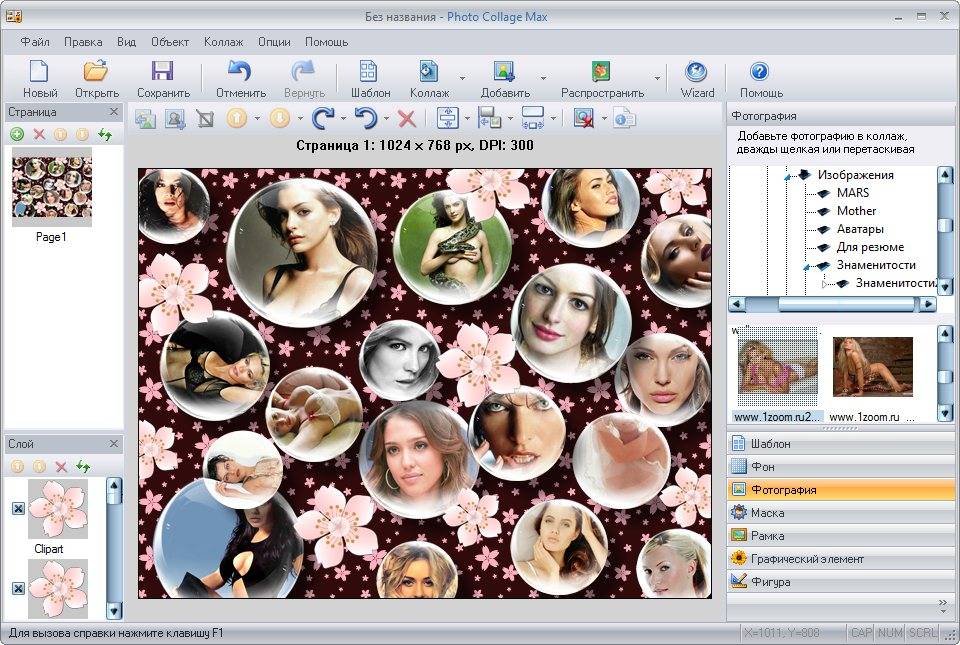
Эта функция меняет правила игры. Вместо того, чтобы вручную выбирать изображения в коллаже и вручную размещать их, что отнимает много времени, вы можете использовать конечную точку create_collage для автоматического создания коллажей в масштабе, соответствующим образом размещенных и сосредоточенных на том, что вы хотите показать. .
Итак, я приглашаю вас начать экспериментировать с функцией коллажей Cloudinary прямо сейчас, чтобы создавать следующие автоматически созданные коллажи продуктов вашей компании, баннеры, заголовки электронной почты, пользовательские интерфейсы для создания коллажей и многое другое.
Сделать коллаж | Дети Тейт
Вырезать и вставить
Вдохновитесь Тони Крэггом, чтобы сделать коллаж в форме вашего любимого предмета
Идея
Тони Крэгг — скульптор британского происхождения, известный в начале своей карьеры созданием красочных коллажей из обычных строительных материалов и предметов быта, которые были выброшены. Он нашел эти предметы на улицах и на свалках в Западном Лондоне.
Он нашел эти предметы на улицах и на свалках в Западном Лондоне.
В этой работе Тони Крэгг расположил картинку особым образом, чтобы получились две фигуры. Одна форма — это сам художник. Видишь, какая другая форма? (Возможно, вам придется наклонить голову влево, чтобы правильно видеть). Можете ли вы узнать некоторые материалы, которые Тони использовал для своего коллажа?
- Старые журналы, открытки, упаковка
- Ножницы
- Клей
- Карандаш и бумага
Сделай это!
Сэр Эдуардо Паолоцци
Знакомство с людьми (1948)
Тейт
© Поместье Эдуардо Паолоцци
- Нарисуйте на бумаге контур своего любимого предмета или даже себя.